Gmail hiện là công cụ được sử dụng phổ biến trong công việc và học tập. Sau thời gian sử dụng lâu ngày bộ nhớ dung lượng Gmail sẽ bị đầy. Khi này, bạn sẽ không thể gửi và nhận email. Nó sẽ làm gián đoạn quá trình trao đổi thông tin.
Sau đây chúng tôi sẽ hướng dẫn bạn các cách giải phóng dung lượng Gmail nhanh nhất.
Nội dung chính
1. Xóa các tệp tin đính kèm trong Gmail
Thông thường, email gửi và nhận sẽ đính kèm một số tập tin như hình ảnh, video, file PDF,… Những tài liệu này chiếm một phần dung lượng lưu trữ. Để giải phóng một phần lớn dung lượng Gmail, các bạn cần phải xóa các tập tin đính kèm không còn giá trị nữa.
Bước 1: Đăng nhập vào tài khoản Gmail của bạn.
Trong thanh tìm kiếm nhập kệnh filename: kèm định dạng file ví dụ như: filename:PDF. Ngoài ra định dạng file này các bạn có thể thay PDF bằng các định dạng khác như: mp3, MP4, jpg,…
Bước 2: Nhấn chuột phải vào các email chứa tệp đính kèm không sử dụng và chọn Xóa.
2. Dọn dẹp các tập tin không sử dụng trong Google Drive
Khi sử dụng Drive lâu ngày sẽ có rất nhiều file hoặc cả thư mục bạn không cần dùng đến. Cac bạn có thể di dời tập tin trên Drive với công cụ lưu trữ trực tuyến khác hoặc xóa tập tin đó.
Kiểm tra tập tin đang chiếm nhiều dung lượng nhất, hãy mở https://drive.google.com/drive/u/0/quota trong trình duyệt của bạn.
Các file dung lượng lớn sẽ xuất hiện đầu danh sách. Các bạn có thể cân nhắc và xóa những file thực sự không cần thiết.
Video chất lượng cao là nội dung chiếm rất nhiều không gian lưu trữ của các bạn. Các bạn có thể xóa nếu thấy không còn quan trọng. Hoặc đối với những Video quan trong các bạn có thể tải lên Youtube ở chế độ riêng tư.
Khoản 80% không gian lưu trữ trên Drive là Video khi tải lên youtube các bạn có thể giải phóng kha khá bộ nhớ.
>> Xem thêm: Google Workspace – giải pháp email dành cho doanh nghiệp có dung lượng lớn.
3. Xóa các File có kích thước lớn trong Gmail
Gmail có thể hỗ trợ các bạn tìm kiếm File có kích thước lớn để biết được tập tin nào chiếm dung lượng. Sau khi hiển thị ra các file bạn lựa chọn và xóa các tệp đính kèm có dung lượng lớn trong Gmail không sử dụng nữa để giải phóng dung lượng Gmail.
Bước 1: Đăng nhập vào tài khoản Gmail của các bạn. Trong thanh tìm kiếm nhập mã lệnh Larger kèm dung lượng cụ thể, ví dụ: Larger:3MB hoặc thay đổi dung lượng theo ý muốn của bạn.
Bước 2: Nhấn chuột phải vào các email chứa tệp đính kèm không sử dụng và chọn Xóa.
4. Sử dụng Google Photos để lưu hình ảnh, video
Hình ảnh chất lượng cao chiếm rất nhiều bộ nhớ lưu trữ. Thay vì lưu trữ ảnh trên Drive các bạn có thể chuyển ảnh qua Google Photos.
Google Photos cho phép bạn sao lưu mỗi hình ảnh có kích thước lên tới 16MB và chất lượng HD lên tới 1080p.
>> Xem thêm: Microsoft 365 cung cấp dung lượng OneDrive lên đến 1TB
5. Dọn thùng rác và thư mục Spam
Sử dụng lâu ngày thùng rác và Spam chiếm rất nhiều dung lượng Gmail của các bạn. Tuy nhiên Gmail vẫn hỗ trợ các bạn tự động xóa thư trong thùng rác sau 30 ngày.
Bước 1: Đăng nhập vào tài khoản Gmail của các bạn. Trong thanh giao diện tìm kiếm nhập lệnh in:spam trên thanh công cụ để tìm thư mục Spam hoặc lệnh in:trash để xóa thư mục trong thùng rác.
Bước 2: Chọn tất cả các thư trong thùng rác hoặc thư mục Spam. Chọn Xóa vĩnh viễn.
6. Xóa email cũ không quan trọng
Có rất nhiều email cũ không quan trọng chiếm rất nhiều không gian lưu trữ. Bạn cần làm là xóa các email cũ và email đã đọc. Bạn hãy mở thư mục này, sau đó lọc các email cũ và đã đọc mà không quan trọng, không sử dụng nữa và xóa những email này đi.
Bước 1: Tại giao diện Gmail trên thanh, tìm kiếm nhập mã lệnh older_than:1m trên thanh công cụ để tìm các thư cũ trong vòng 1 năm. Ký hiệu 1y nghĩa là 1 năm, bạn có thể thay thành các ký hiệu khác như: 1m (1 tháng), tương tự: w= week: tuần, d= day kèm theo 1 số bất kỳ.
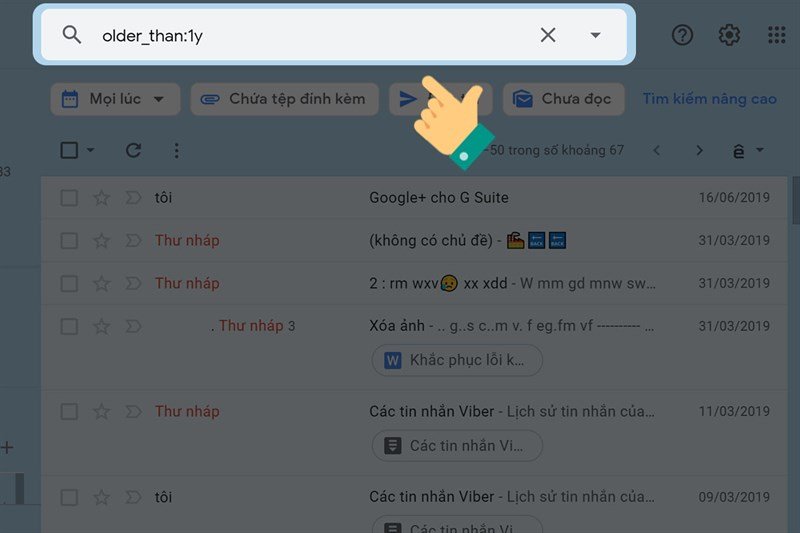
Bước 2: Chọn thư đã đọc, không quan trong > Chọn Xóa.
>> Xem ngay: Bảng giá Microsoft 365 an toàn bảo mật dành cho doanh nghiệp
7. Sử dụng các công cụ trực tuyến của Google
Các tập tin như file Word, file Excel dưới định dạng offline chiếm khá nhiều dung lượng. Bạn hãy chuyển các file này sang các định dạng như Google Docs, Google Sheet…
Google cho phép bạn chuyển định dạng dễ dàng.
Khi chuyển sang các định dạng này sẽ không tốn không gian lưu trữ trên Drive của các bạn. Có nghĩa là bạn sẽ giữ nhiều không gian trống hơn cho các tệp khác. Điều này cũng có thể áp dụng cho các tệp đính kèm trên email.
Kết
Trên đây là hướng dẫn cách giải phóng dung lượng Gmail. Hy vọng rằng bài viết đã mang đến cho bạn những thông tin hữu ích!
>> Có thể bạn quan tâm:






